Lesson 5: Formatting a Report (Reporting Services)
Dopo avere aggiunto un'area dati e alcuni campi al report Sales Orders, è possibile formattare i campi relativi a data e valuta e le intestazioni di colonna.
In questo argomento
Formattare la data
Nel campo Date vengono visualizzate la data e l'ora per impostazione predefinita. È possibile formattare tale campo in modo da visualizzare solo la data.
Per formattare un campo di tipo data
Fare clic sulla scheda Progettazione .
Fare clic con il pulsante destro del mouse nella cella contenente l'espressione per il campo
[Date]e scegliere Proprietà casella di testo.Fare clic su Numero e quindi nel campo Categoria selezionare
Date.Nella casella Tipo selezionare 31 Gennaio 2000.
Fare clic su OK.
Visualizzare un'anteprima del report per vedere la modifica al campo
[Date], quindi tornare alla visualizzazione della struttura.
Formattare la valuta
Nel campo LineTotal viene visualizzato un numero generico. È possibile formattare tale numero come valuta.
Per formattare un campo di tipo valuta
Fare clic con il pulsante destro del mouse nella cella contenente l'espressione per il campo
[LineTotal]e scegliere Proprietà casella di testo.Fare clic su Numero, quindi selezionare Valuta nel campo Categoria.
Se la lingua delle impostazioni locali è l'italiano, le impostazioni predefinite devono essere le seguenti:
Cifre decimali: 2
Numeri negativi: (€12345,00)
Simbolo: € italiano
Selezionare Usa separatore delle migliaia (,) .
Se il testo di esempio è:$ 12.345,00, le impostazioni sono corrette.
Fare clic su OK.
Visualizzare un'anteprima del report per vedere la modifica al campo
[LineTotal], quindi tornare alla visualizzazione della struttura.
Modifica dello stile del testo e della larghezza delle colonne
È possibile modificare anche la formattazione della riga dell'intestazione per differenziarla dalle righe di dati nel report. Come ultima operazione, si potrà regolare la larghezza delle colonne.
Per formattare le righe di intestazione e le colonne di tabella
Fare clic nella tabella in modo che vengano visualizzati gli handle di colonna e riga sopra e accanto alla tabella.

Le barre grigie lungo la parte superiore e laterale della tabella sono gli handle di riga e di colonna.
Posizionare il puntatore del mouse sulla riga tra gli handle di colonna in modo che il cursore assuma la forma di una doppia freccia. Trascinare le colonne fino a ottenere le dimensioni desiderate.
Selezionare la riga che contiene le etichette dell'intestazione di colonna e scegliere Carattere dal menu Formato , quindi fare clic su Grassetto.
Per visualizzare l'anteprima del report, fare clic sulla scheda Anteprima . Dovrebbe essere simile al seguente:
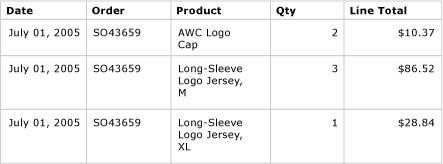
Per salvare il report, scegliere Salva tutti nel menu File .
Passaggi successivi
Sono stati formattati le intestazioni di colonna e i valori di data e valuta. È possibile aggiungere gruppi e totali al report. Vedere Lezione 6: Aggiunta di raggruppamenti e totali (Reporting Services).
Vedere anche
Formattazione di numeri e date (Generatore report e SSRS)
Comportamenti di rendering (Generatore report e SSRS)